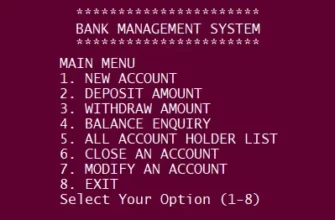Большая часть пользователей не имеют представления о том, как менять БИОС на компьютере, при каких ситуациях стоит переходить к этому моменту и многие другие немаловажные детали. Такой процесс можно назвать достаточно рискованным, да и в некоторых ситуациях особого эффекта заметно не будет.
Тем не менее во многих случаях обновить БИОС все-таки потребуется. Это, как правило, при таких ситуациях:
- Для того чтобы убрать определенные недостатки в работе самой ОС с различными устройствами (к примеру, отказ работы с процессором или видом памяти);
- В случае если на плате находится недоработанный (из-за производителя) микрокод.
Биос является особой микропрограммой, отвечающей, прежде всего, за начальную загрузку системы. В ее главные функции входит проверка работоспособности всех настроек и комплектующего, а также нормальное включение ПО и его дальнейшая благоприятная работа за ним. Биос можно перепрошить разными способами.
Необходимо ли заниматься обновлением БИОС?
Обновление от производителя можно посмотреть на официальном сайте. Для ноутбуков они выпускаются достаточно часто. Для компьютеров собственной сборки обнаружить нужное обновление будет сложновато. Для этого необходимо опираться на данные самой материнской платы (стоит смотреть чип и сведения о нем).
Обновить БИОС совсем несложно, однако для правильной работы нужно использовать то обеспечение, которое разработано для той или иной модели компьютера или платы. Если плата будет одна, а БИОС установлен к совершенно другой модели, то система запустится некорректно, либо не запустится вовсе. Любая плата имеет свою микропрограмму и, при установке не той, которая нужна, будет сбой. Поэтому в данном случае нужно быть очень внимательным в своем выборе.
Биос достаточна специфичная программа, поэтому переходить на обновление нужно лишь в крайних случаях, когда это действительно необходимо. Если ПК нормально работает, обновление не требуется по ряду причин:
- Улучшения после обновления особо заметны не будут, поскольку версии между собой мало чем отличаются;
- При работе компьютера не нужно, чтобы подача электроэнергии прекращалась, иначе устройство перестанет прогружаться;
- Обновить БИОС достаточно сложно, тем более такое занятие требует определенных навыков и умений;
- После прошивки нового БИОСа могут быть неисправности с включением и работой ПК.
Но в отдельных случаях обновить БИОС нужно обязательно. Если в работе компьютере постоянно появляется какая-то ошибка, нужно перейти на сайт производителя и просмотреть наличие новых обновлений. Если указана проблема, и она решена в выбранной версии, то прошить БИОС стоит.
Также еще один момент, когда БИОС прошить необходимо – при установке нового оборудования. К примеру, при покупке нового процессора, так как БИОС его просто не увидит. Уже в новой версии производители добавляют более расширенный функционал поддерживаемых процессоров, поэтому устанавливать и обновлять новое обеспечение также необходимо.
Проверка ревизии и БИОС
Чтобы наиболее правильно и точно определить ревизию, возможно, применить несколько вариантов:
- Посмотреть маркировку на упаковке материнской платы;
- Найти надпись на самой материнской плате.
Первый вариант гораздо легче, поскольку нужно посмотреть данные на упаковке. Второй вариант сложнее, потому что необходимо отключать компьютер от сети, открывать правую крышку и смотреть необходимую надпись. Обычно это REV 1, REV 2.
Варианты обновления БИОС
Биос можно обновить тремя способами. Здесь не влияет производитель или материнская плата. Выбирается тот вариант, который будет удобнее.
- Из Виндовс;
- При использовании необходимых программ;
- Из режима DOS, которые присутствуют как на устаревших, так и новых ПК.
Обновление БИОС в DOS.
Этот вариант давно уже используется и активно применяется на сегодняшний день. Для того чтобы обновить БИОС необходим диск или флешка, на которых находится специальный файл Autoexec.bat (в других случаях используется Update.bat) для дальнейшей установки. Здесь также находятся необходимые утилиты и элементы БИОС. Сначала нужно подготовить флешку, на которой будет программное обеспечение и БИОС, чтобы система загружала с выбранного носителя всю информацию, и уже приступать к обновлению. Процесс этот недолгий. Компьютер должен быть выключен.
На видео: Как самому прошить биос bios через DOS с флэшки пошаговая инструкция.
Обновление в Windows.
Этот вариант гораздо легче, однако времени может занимать побольше. Здесь обновление будет проходить через пакет микропрограмм в системе. Сначала необходимо скачать с официального сайта нужное обновление (некоторые производители предлагают свои готовые установщики). Перед запуском обновления устанавливается утилита и потом запускается. В открывшемся окне выбирается вариант «из файла» и указывается путь к программному обеспечению, которое было скачано. Некоторые утилиты всю работу по обновлению выполняют самостоятельно.
На видео: Как обновить BIOS ASUS, HP, Lenovo, MSI, Acer, Samsung, Dell, Gigabyte, AMI, Phenix Award
Утилита для обновления.
Чтобы установить нужную утилиту для своей платы, необходимо пройти на официальный сайт производителя. Например, на сервисе известных производителей MSI, Intel, Asus, Gigabyte представлены отдельные страницы для установки утилит.
Для успешной работы утилиты нужно закрыть все программы на компьютере. Весь процесс недолгий, поэтому лучше перестраховаться и дать программе выполнить нужные действия.
Таким образом, переходить к обновлению Биоса нужно в крайних случаях. Если самостоятельно выполнить такую операцию не выходит, стоит обратиться к специалистам, чтобы не испортить работу компьютера. Также важно отметить, что даже небольшая ошибка в работе может вызвать неприятные события в последствии, поэтому если закралась неуверенность или не получается выполнить обновление до конца, лучше отложить этот момент для работы профессионалов.